win10怎么打开任务管理器 win10电脑打开任务管理器界面的方法
更新时间:2022-11-30 16:41:00作者:qin
在win10电脑中,我们可以在任务管理器里查看系统各项资源使用情况,也可以通过这个地方强行结束卡死的进程。不过有用户说想调出任务管理器,但不知道要怎么打开,用户是刚开始用电脑的小白,就想知道要怎么才可以打开任务管理器,那么win10如何打开任务管理器呢?让我们一起来看看吧!
下载推荐:win10旗舰版安装包
具体方法如下:
方法一:按快捷键【Ctrl】+【Shift】+【ESC】直接就弹出任务管理器。
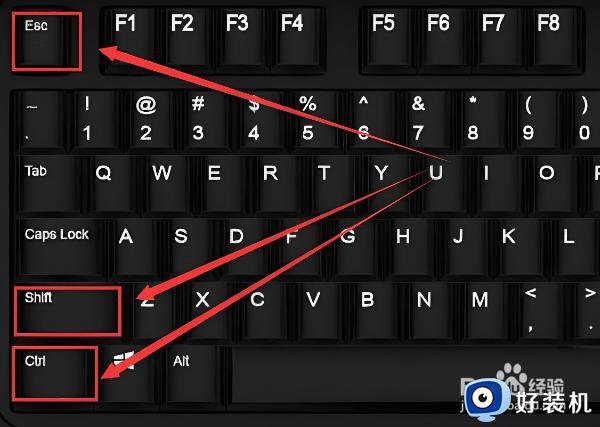
如图,可以直接进行操作。
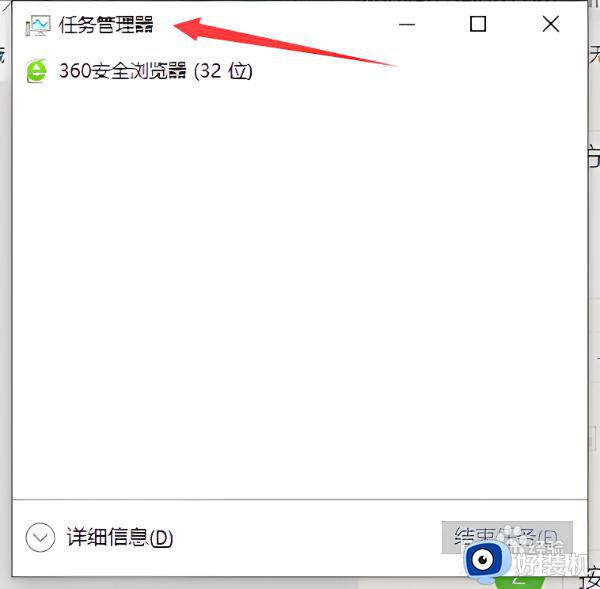
方法二:按【Ctrl】+【Alt】+【Del】快捷键。
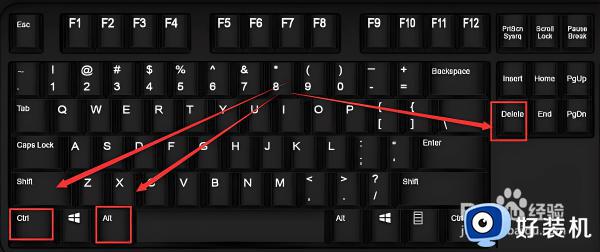
这个方法按快捷键后还是需要用鼠标点一下打开任务管理器。
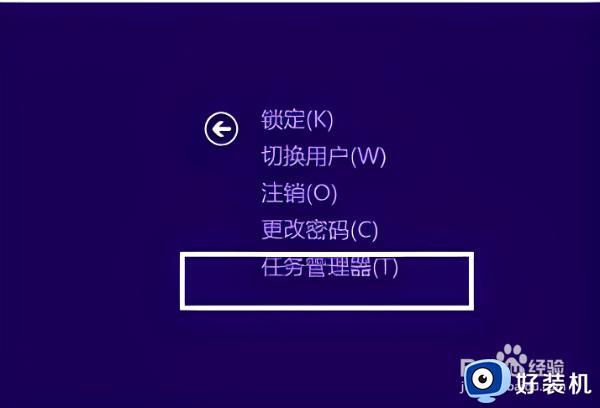
方法三:鼠标右键点击最下方的任务栏,再点击【任务管理器】。
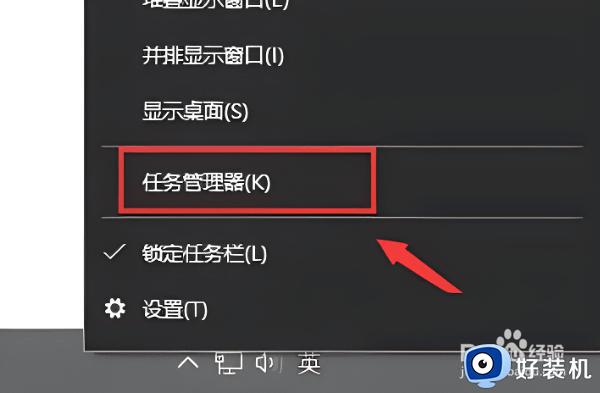
上文就是给大家总结的关于win10电脑打开任务管理器界面的方法的全部内容了,平时大家在遇到这种情况的时候,就按照上述的方法进行操作就好了哦。
win10怎么打开任务管理器 win10电脑打开任务管理器界面的方法相关教程
- windows10怎么打开任务管理器 win10任务管理器的打开方法
- windows10任务管理器怎么打开 win10电脑任务管理器在哪里打开
- win10在哪打开任务管理器 win10快速打开任务管理器的多种方法
- win10任务管理器无法打开怎么办 win10任务管理器打不开解决方法
- win10死机打不开任务管理器为什么 win10死机打不开任务管理器的解决方法
- win10任务管理器被禁用了怎么打开 win10任务管理器被禁用怎么解除
- win10如何打开任务管理器 win10开启任务管理器的方法
- windows10怎么打开任务管理器 windows10任务管理器如何开启
- win10打开任务管理器快捷键是哪个 win10快捷键打开任务管理器的方法
- win10死机任务管理器打不开怎么办 win10电脑假死任务管理器打不开如何解决
- win10拼音打字没有预选框怎么办 win10微软拼音打字没有选字框修复方法
- win10你的电脑不能投影到其他屏幕怎么回事 win10电脑提示你的电脑不能投影到其他屏幕如何处理
- win10任务栏没反应怎么办 win10任务栏无响应如何修复
- win10频繁断网重启才能连上怎么回事?win10老是断网需重启如何解决
- win10批量卸载字体的步骤 win10如何批量卸载字体
- win10配置在哪里看 win10配置怎么看
win10教程推荐
- 1 win10亮度调节失效怎么办 win10亮度调节没有反应处理方法
- 2 win10屏幕分辨率被锁定了怎么解除 win10电脑屏幕分辨率被锁定解决方法
- 3 win10怎么看电脑配置和型号 电脑windows10在哪里看配置
- 4 win10内存16g可用8g怎么办 win10内存16g显示只有8g可用完美解决方法
- 5 win10的ipv4怎么设置地址 win10如何设置ipv4地址
- 6 苹果电脑双系统win10启动不了怎么办 苹果双系统进不去win10系统处理方法
- 7 win10更换系统盘如何设置 win10电脑怎么更换系统盘
- 8 win10输入法没了语言栏也消失了怎么回事 win10输入法语言栏不见了如何解决
- 9 win10资源管理器卡死无响应怎么办 win10资源管理器未响应死机处理方法
- 10 win10没有自带游戏怎么办 win10系统自带游戏隐藏了的解决办法
